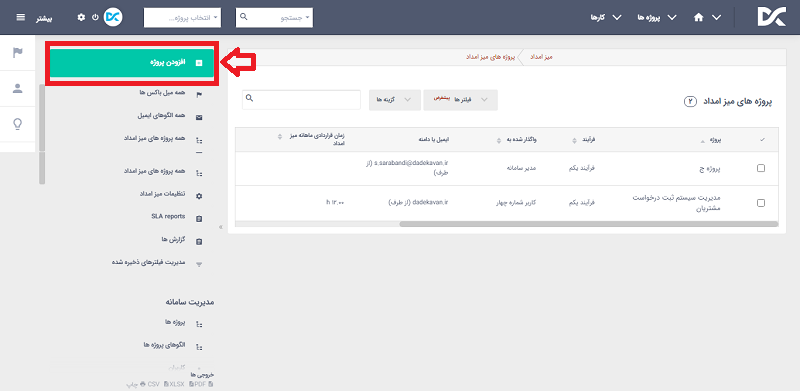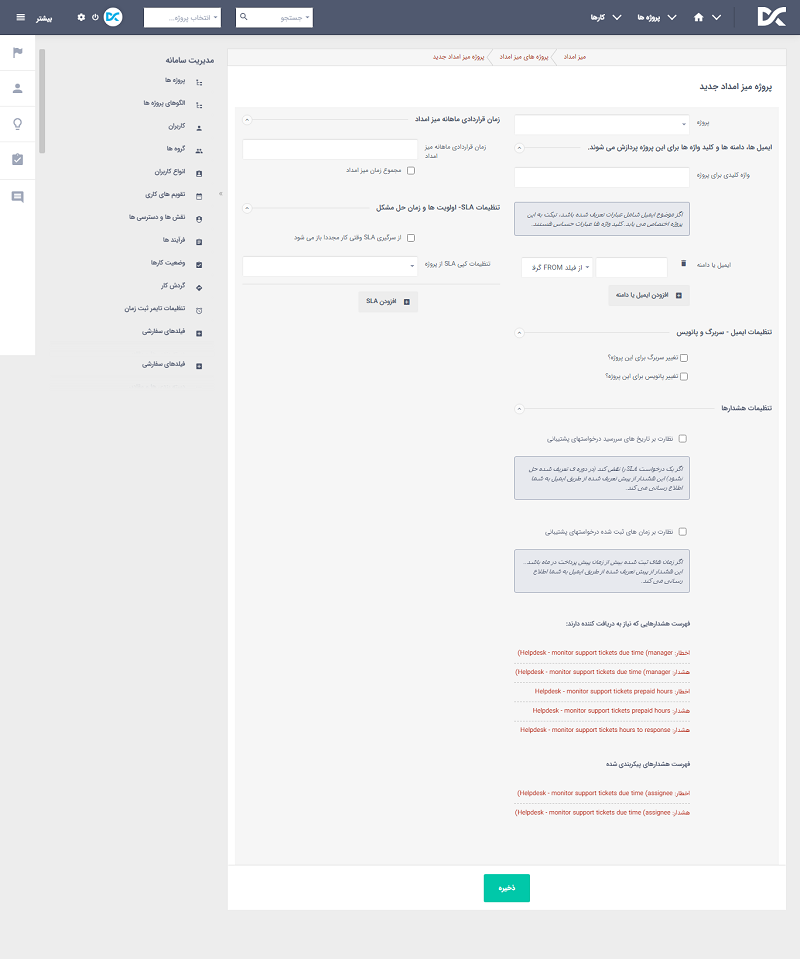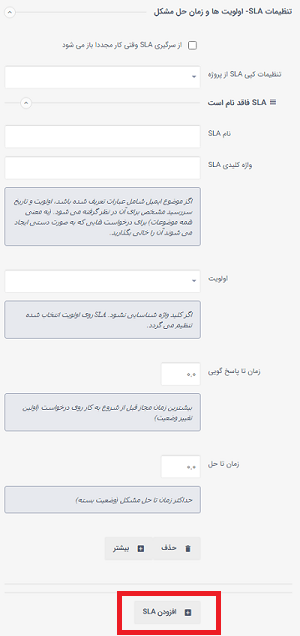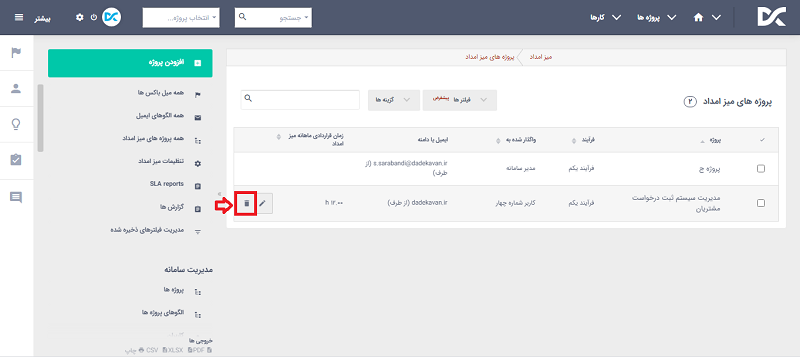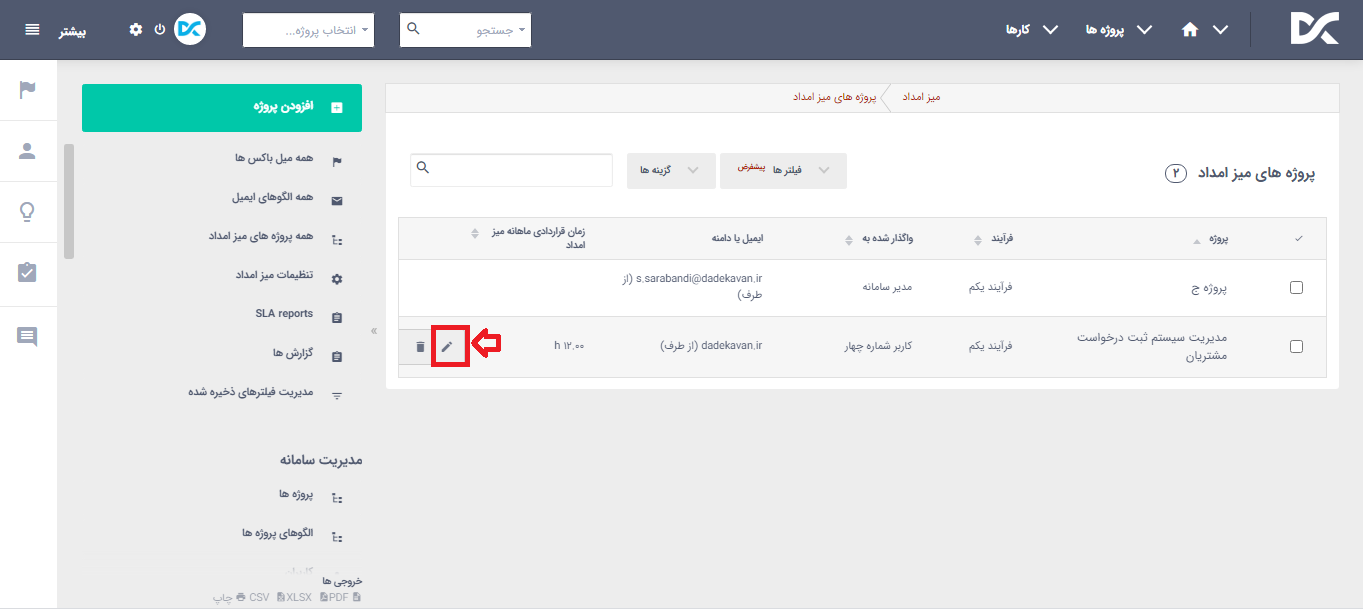همانطور که در بخش ساختار پروژههای میز امداد توضیح داده شد، پروژهها باید به عنوان فضایی برای ثبت درخواستها و متناسب با اهداف سازمان ایجاد شوند. صندوق ایمیل / میل باکس به نرمافزار متصل و توسط نرمافزار اسکن میشود اما تا زمانی که پروژه یا پروژههای موردنظر میز امداد ایجاد و به میز امداد متصل نشود، فضایی برای ثبت درخواستها وجود نخواهد داشت. با توجه به توضیحات ارائه شده دو سناریو اصلی به شرح زیر است:
سناریوی ۱: پروژه پیش فرض برای هر میل باکس
در این سناریو، میتوانید یک پروژه در میز امداد به عنوان پروژهی پیشفرض ایجاد نمایید. میل باکس/ میل باکسهای پیشفرض این پروه را نیز میتوانید تعیین نمایید. در واقع تنظیم مینمایید که چه درخواستهایی از چه میل باکسهایی در پروژهی پیشفرض ثبت شوند.
سناریوی ۲: پروژه مخصوص درخواست دهنده
این سناریو مناسب برای زمانهایی است که میخواهید برای هر درخواست دهنده (مشتری) یک پروژه ایجاد نمایید و درخواستهای مشتری موردنظر را به صورت اختصاصی مورد پردازش قرار دهید.
افزودن پروژه به میز امداد
برای افزودن پروژه به میز امداد مسیر زیر در دسترس است:
- منوی مدیریت سامانه- دکمهی میز امداد- دکمهی همهی پروژههای میز امداد- دکمهی افزودن پروژه
با کلیک بر روی دکمهی افزودن پروژه صفحهای نمایش داده میشود که دارای فیلدهای زیر است:
پروژه: از طریق این فیلد میبایست پروژهای را که میخواهید به میل باکس متصل نمایید، انتخاب کنید.
پیش فرض برای میل باکس: از طریق این فیلد میتوانید میل باکسی را انتخاب نمایید که میخواهید درخواستهای ارسال شده به آن، در پروژه موردنظر ثبت شود.
فرایند: از طریق این فیلد میتوانید فرایند تنظیم شده برای ثبت درخواستها را انتخاب نمایید.
واگذار شده به: از طریق این فیلد میتوانید کاربری را که میخواهید درخواستهای ثبت شده به وی واگذار گردد، انتخاب نمایید.
برچسبها: از طریق این فیلد میتوانید برچسبهای موردنظرتان را انتخاب نمایید.
فعالسازی بروزرسانی خودکار درخواستها: با فعال نمودن این گزینه، بروزرسانی درخواستها به صورت خودکار صورت خواهد گرفت.
واژه کلیدی برای پروژه: از طریق این فیلد میتوانید واژه کلیدی برای پروژه موردنظر ثبت نمایید.
ایمیل یا دامنه: از طریق این فیلد میتوانید ایمیل یا دامنهای را تعیین نمایید که میخواهید ایمیلهای ارسالی به آن یا ارسالی از آن نیز به عنوان درخواست در این پروژه ثبت شوند.
تغییر سربرگ برای این پروژه: با فعال نمودن این گزینه، امکان تنظیم سربرگ ایمیل متناسب با پروژه، برای این پروژه فعال میشود.
تغییر پانویس برای این پروژه: با فعال نمودن این گزینه، امکان تنظیم پانویس ایمیل متناسب با پروژه، برای این پروژه فعال میشود.
نظارت بر تاریخ سررسید درخواستهای پشتیبانی: با فعال نمودن این گزینه، هشدار از پیش تعریف شده برای درخواستهایی که تاریخ پاسخگویی به آنها، SLA را نقض میکند، ارسال خواهد شد.
نظارت بر زمانهای ثبت شده درخواستهای پشتیبانی: با فعال نمودن این گزینه، هشدار از پیش تعریف شده برای درخواستهایی که زمان پاسخگویی به آنها، SLA را نقض میکند، ارسال خواهد شد.
زمان قراردادی ماهانه میز امداد: از طریق این فیلد میتوانید زمانهایی را که به عنوان زمان پیش پرداخت متناسب با SLA قراردادی با هر مشتری مصوب شدهاست، تعیین نمایید (بهتر است این مورد برای پروژههایی که اختصاصی هر مشتری است، مورد استفاده قرار گیرد).
مجموع زمان میز امداد: با فعال نمودن این گزینه، زمانهای باقیمانده از زمان خدمات مصوب طبق قرارداد، به ماه یا دورهی بعد انتقال داده خواهد شد. به عنوان مثال اگر مشتری ۱۰ ساعت قرارداد داشته باشد و فروردین ماه از ۷ ساعت آن استفاده کرده باشد ۳ ساعت باقیمانده به اردیبهشت ماه انتقال مییابد.
از سرگیری SLA وقتی کار مجددا باز میشود: با فعال نمودن این گزینه، فقط زمانهایی که کار باز است (کاربر در حال کار کردن بر روی کار موردنظر است) به عنوان زمانهای صرف شده روی کار محسوب میگردد.
ایجاد SLA
نام SLA: از طریق این فیلد میتوانید عنوانی SLAای را که در حال ایجاد آن هستید، ثبت نمایید.
واژه کلیدی SLA: از طریق این فیلد میتوانید کلیدواژههای مهم این SLA را ثبت نمایید.
اولویت SLA: از طریق این فیلد میتوانید اولویت SLA را تعیین نمایید.
زمان تا پاسخگویی: این فیلد تعیین کنندهی حداکثر زمان مجاز تا شروع کار بر روی درخواست ثبت شده، میباشد.
زمان تا حل: این فیلد تعیین کنندهی حداکثر زمان مجاز تا برطرف نمودن و حل مشکل مربوط به درخواست ثبت شده، میباشد.
فرآیند: از طریق این فیلد میتوانید فرایندی را انتخاب نمایید که میخواهید بر روی این SLA تنظیم شود. در واقع میتوان گفت درخواست جدیدی که از طریق ایمیل ایجاد میگردد و دارای کلیدواژهی تنظیم شده برای این SLA نیز میباشد، فرآیند تعیین شده در این فیلد را خواهد گرفت.
محاسبه SLA براساس زمانهای کاری: از طریق این فیلد میتوانید ساعتهای کاری را تعیین نمایید که SLA براساس این زمانهای تعریف شده، محاسبه خواهد شد.
روزهای کاری: از طریق این فیلد میتوانید تعیین نمایید که کدامیک از تقویمهای تعریف شده در نرمافزار به عنوان تقویم روزهای کاری برای SLA تنظیم گردد.
حذف پروژه در میز امداد
به منظور حذف پروژه مسیر زیر در دسترس است:
- منوی مدیریت سامانه- دکمهی میز امداد- آیکون حذف (در سطر مربوط به پروژهی موردنظر)
ویرایش پروژه در میز امداد
به منظور ویرایش پروژهای که به میز امداد افزوده شدهاست، مسیر زیر در دسترس است:
- منوی مدیریت سامانه- دکمهی میز امداد- آیکون ویرایش (در سطر مربوط به پروژهی موردنظر)